在日常办公中,打印是家常便饭的事。那么,就有朋友在说平时在打印excel表格的时候,经常会碰到一些问题。
今天我专门对Excel表格打印的常见几个问题整理了一下。大家可以参考参考。
一、如何使打印出来的每页都带有表头标题?
在平时的办公中,总是会遇到一些超长的表格。这些表格打印出来,会分好几页打印。但打印出来,往往只有第一页有表头标题,其它页都没有表头标题。这就很不方便阅览,如图1。

所以,我们一般都会提前设置一下,使打印出来的每页都带有表头标题。
设置方法:
点击【页面布局】—【打印标题】,在【页面设置】对话窗口,选择【工作表】,再将光标放在【顶端标题行】输入框里,然后用鼠标选中表格里的表头标题,最后点击【确定】就可以了。
这时在打印预览一下,就可以看到每页都带有表头标题了。如图2操作。
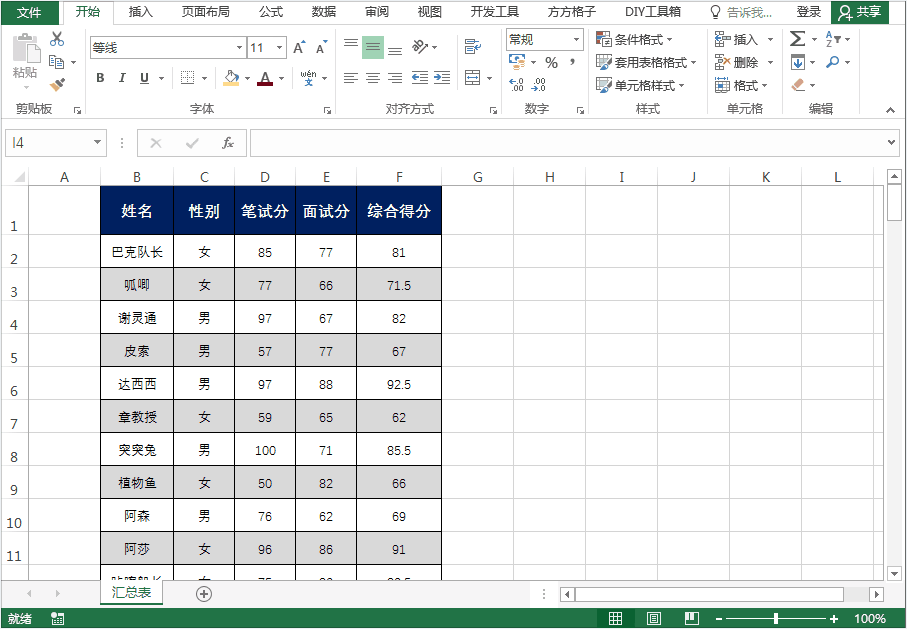
二、如何才能只打印指定区域?
一份Excel表格里面有很多内容,现在只需要打印表格中的一部分内容。之前看过有些同学的做法是将需要打印的那部分内容先复制到另外一张工作表里,然后再打印出来。
其实不用这么麻烦,教你一个简单的办法。
操作方法:
1、在打印之前,先用鼠标选定需要打印的区域;
2、选择好后,再点击【页面布局】—【打印区域】—【设置打印区域】;
设置完后再进行打印,打印出来的内容就是我们指定的那部分区域。

当工作表又要全部打印的时候,记得点击【页面布局】—【打印区域】—【取消打印区域】哦。
三、如何将工作表内容调整到一页纸内打印
有时会遇到这么一外尴尬的事,准备打印一份工作表,却偏偏因为多出的一两行数据导致需要两页纸,这就有点浪费纸张。这时,估计很多人会想去设置表格行间距,使内容挤在一页。
其实,不用这么麻烦,这种情况可以利用excel的打印缩放功能,就可以迅速将其调整到一页内打印,一步就到位。
操作方法:
点击【页面布局】,在【调整为合适大小】组里,把【宽度】和【高度】设置成“1页”就可以了。

四、如何添加打印页码?
Excel表格多张打印,为了好辨别打印好的纸张顺序,我们一般习惯给表格添加打印页码。
设置打印页码的方法:
点击【页面布局】选项卡下的【页面设置】组右下角的小箭头,打开【页面设置】对话框,点击【页眉/页脚】,在这里就可以直接选择页眉页脚显示的模式,也可以自定义页眉页脚显示模式。
设置完后再来打印预览就可以看到页码了。

关于Excel表格打印的问题,就介绍这么多了,大家如果还有遇到什么问题欢迎一起探讨哈。
#学浪计划#
,




